Creați o conexiune la internet MTS. Internet unificat MTS: Cum se conectează, dezactivează, costa
Web prin telefon sau modem
Conectăm Web-ul de la MTS
Conectarea staționară la rețea nu este disponibilă peste tot și nu întotdeauna. Dar zona de recepție GPRS / EDGE / 3G se găsește aproape peste tot. Deci, abonații MTS au capacitatea de a le conecta pe cont propriu computer staționare fie laptop la web folosind propriile lor telefon mobil fie folosind un modem USB. Pe acest moment Vom înțelege cum să vă conectăm la web prin MTS.
Veți veni la îndemână:
Telefon cu suport pentru GPRS / EDGE / 3G;
USB Modem MTS;
Zona de acoperire MTS.
Web folosind modemul MTS
Achiziționați un modem USB în cabina MTS. Lipiți-l în portul gratuit de pe computer. Drivere necesare Instalat pe o mașină de calculator. Toate caracteristicile necesare pentru conexiunea la Internet sunt, de asemenea, instalate în software integrat.
Selectați un tip de conexiune preferat. Alegerea ar trebui făcută, concentrându-se asupra stabilității zonei de recepție. Pentru a conecta / dezactiva conexiunile, utilizați butonul corespunzător din meniu.
Web utilizând telefonul pe MTS
Conectați telefonul mobil la computer cel puțin la fel de confortabil pentru dvs .: prin portul de date, Bluetooth sau IR. Ca trebuie să instalați driverele. Software. Trebuie să fie livrate la telefon atunci când cumpărați. Când este conectat prin intermediul cablului de date, în meniul telefonului, selectați modul corespunzător (modul telefon, modul de acces web etc. - titlul specific depinde de modelul telefonului dvs., acesta poate fi clarificat în documentația tehnică).
Configurați modemul rezultat. Pentru a face acest lucru, faceți tranziția: Meniul "Start" - "Panou de control" - "Telefon și modem". În fereastra care se deschide, alegeți fila "Modems". Găsiți un modem atașat în listă. Evidențiați-l și faceți clic pe butonul "Proprietăți". Dacă modemul nu este afișat, verificați conexiunea telefonică. Dacă nu a fost asumată - reinstalați driverele.
Discuiți " Caracteristici suplimentare Comunicații. În câmpul "Specificații de inițializare avansată", introduceți:
La + cgdcont \u003d 1, "IP", "internet.mts.ru"
Pentru a salva opțiunile, faceți clic pe OK.
Faceți o nouă conexiune de conectare la web. Pentru a face acest lucru, în Windows 7 din panoul de control, selectați opțiunea corespunzătoare din meniul Manager de rețea și acces partajat.
Despregeți în fereastra de configurare a conexiunii de personalizare care se deschide. În meniul care pare să faceți clic pe modemul corespunzător pentru dvs.
Completați câmpurile din fereastra care se deschide:
Număr digital: * 99 #
Numele lui Jouser: MTS
Parola: MTS.
Numele conexiunii pentru instalat compus Puteți specifica cel puțin unii. Bifați în graficele respective pot fi, de asemenea, setate la Will Will. Faceți clic pe butonul "Conectați". Conexiunea este gata.
Conectați / Deconectați conexiunea online prin meniul din bara de activități. Acolo puteți vedea starea conexiunii și a caracteristicilor acesteia.
Sfaturi utile pentru conectarea la web:
În alte versiuni ale sistemului de operare Windows Computer Configurat în același mod. Adnotări detaliate Citite pe site-ul companiei MTS.
Conectarea setărilor VPN în Windows XP sau Windows 7
1. Pentru a configura conexiune retea Acasă Internet MTS trebuie efectuată în conformitate cu:
Apăsați meniul Start, apoi "Panoul de control". În fereastra următoare, selectați pictograma "Conexiuni de rețea" dacă aveți Windows 7 - Centrul de gestionare a rețelei și accesul comun "; 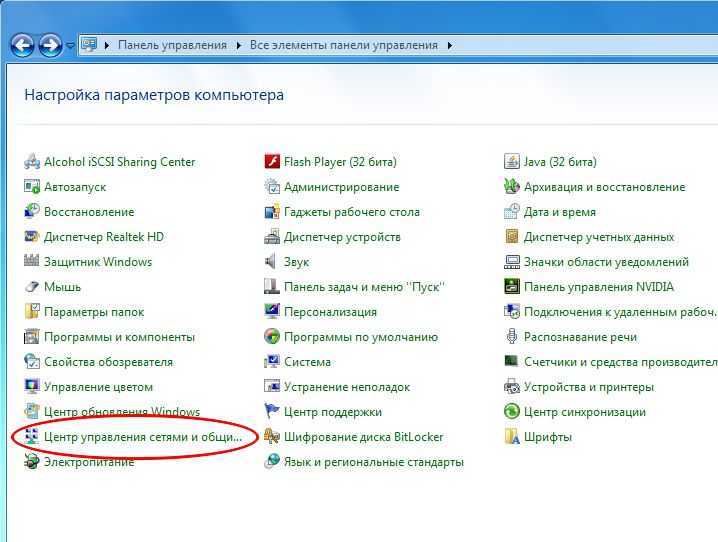
În această secțiune, trebuie să faceți clic dreapta pe pictograma "Rețea locală" (această pictogramă poate avea un alt nume, de exemplu, conține numărul de conexiune), în meniul următor, selectați opțiunea "Dezactivare". Dacă conexiunea dvs. nu este activată, nu va fi necesar să o dezactivați. Dacă lucrați în Windows 7, efectuați acțiuni ca în imaginile de mai jos; 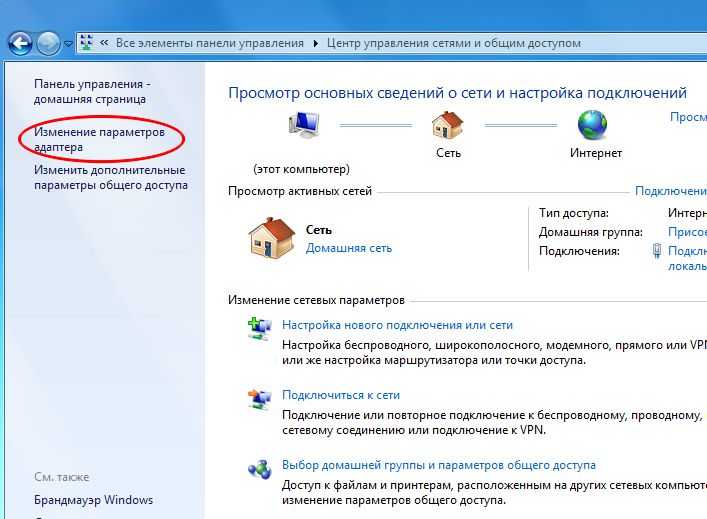

Dreptul de montat din nou și selectați opțiunea "Proprietăți", în secțiunea apărută, localizați lista "Componentele utilizate de această conexiune" Faceți clic pe "Internet Protocol (TCP / IP)", în fața acestei linii, ar trebui să fie o marcă de verificare. Mergeți la proprietățile componentei și verificați "Obțineți automat adresa serverului DNS" și, de asemenea, "obțineți o adresă IP automat". Faceți clic pe butonul OK OK din fereastra Proprietăți Internet și în fereastra Proprietăți locale de conexiune. 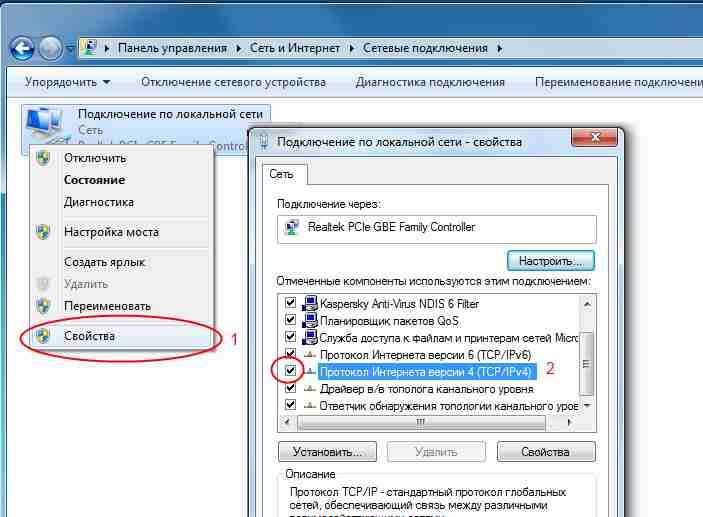
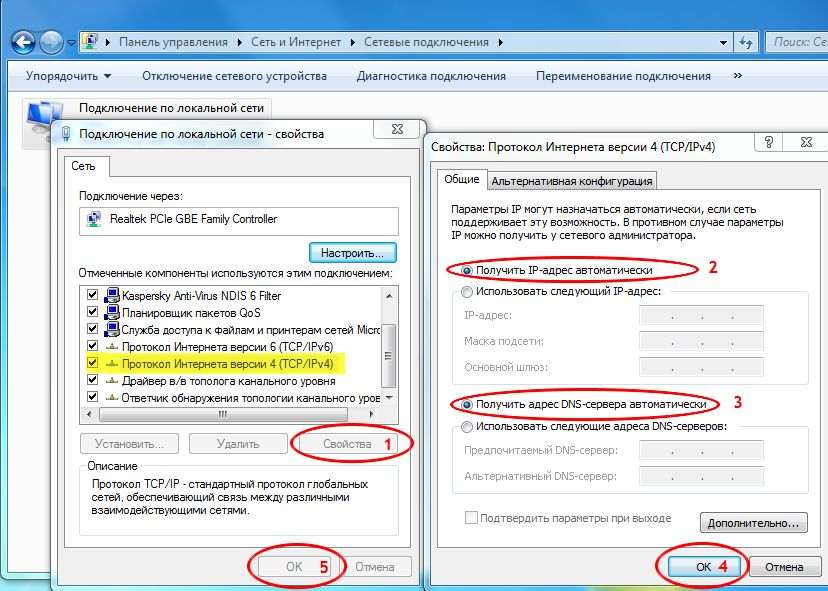
Pentru a activa conexiunea în rețeaua locală, faceți dublu clic pe pictograma cu același nume. 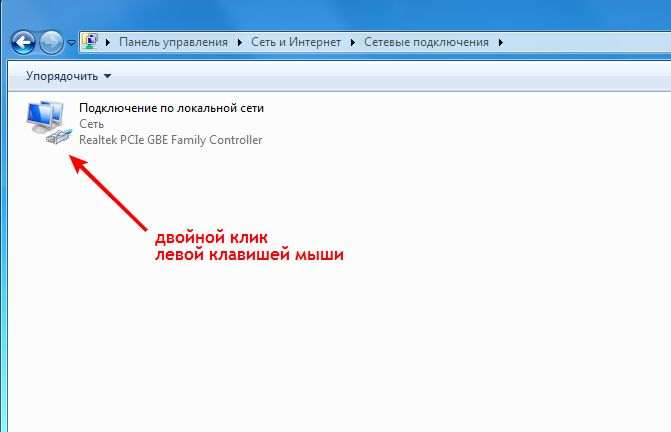
Pentru a crea o conexiune VPN, urmați acești pași.
În secțiunea "Conexiuni de rețea", situată în partea stângă din meniu, selectați opțiunea "Crearea unei noi conexiuni" (poate fi efectuată și prin "fișierul" - "conexiune nouă"). Veți deschide "vrăjitorii de conexiuni noi", apoi faceți clic pe "Next". În fereastra care se deschide, selectați opțiunea "Conectați-vă la rețea în locul de muncă" și faceți clic pe butonul Următorul; 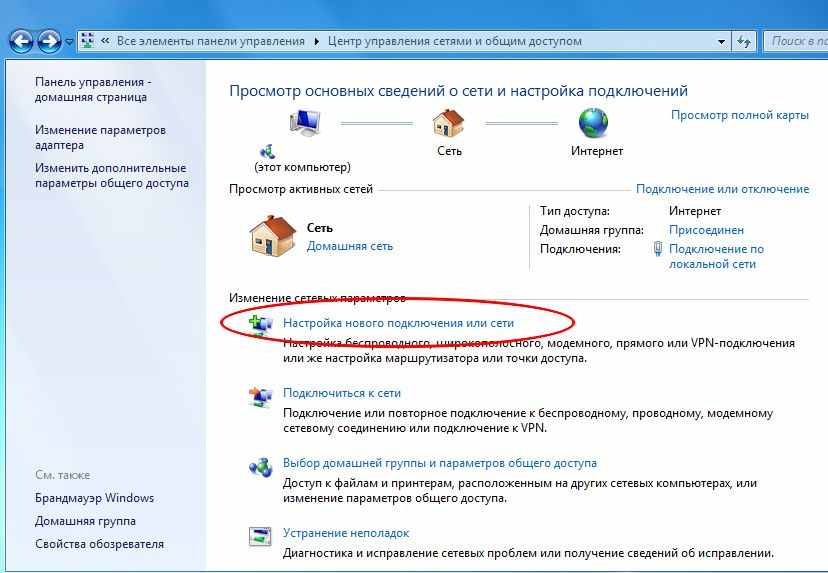
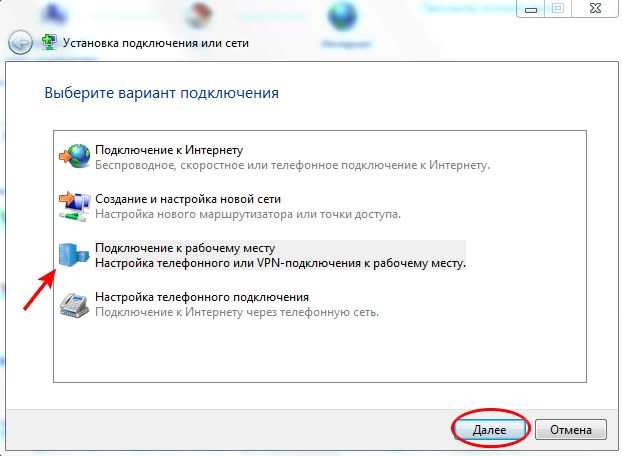
Pentru a selecta conexiunea la rețea necesară, evidențiați șirul de conectare la rețeaua privată virtuală "apăsând mouse-ul, faceți clic pe butonul Următorul. Apoi introduceți numele în câmpul "Organizare", faceți clic din nou pe "Next". Puneți Daw "Nu conectați acum ...", această operațiune este necesară pentru a asigura publicitatea rețelei, este posibil ca acesta să nu fie necesar. Apoi, selectați serverul VPN (adresa Internet). Dacă lucrați în Windows 7, efectuați acțiuni care sunt listate pe imagini. În fereastra "Computer sau computer", introduceți 172.19.0.1, apoi "Următorul". 
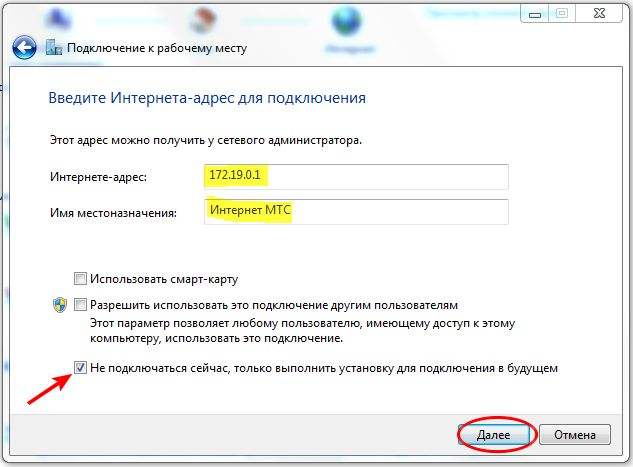
Fila "Selectați disponibilitatea conexiunii". Sistemele de operare în care există mai multe conturi, este necesar să se stabilească disponibilitatea conexiunii individual pentru fiecare utilizator. Acest lucru se face în fiecare sistem de operare specific, pe baza politicilor de securitate. Faceți clic pe "Next". La etapa de completare a expertului de conectare, activați opțiunea "Adăugați o comandă rapidă la desktop" și faceți clic pe butonul "Finisați" sau "Închidere". 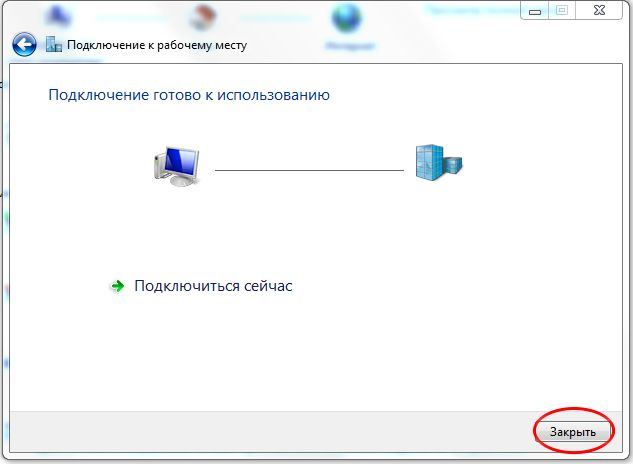
Setările conexiunii VPN.
În caseta de dialog "Conectare", selectați secțiunea "Proprietăți", 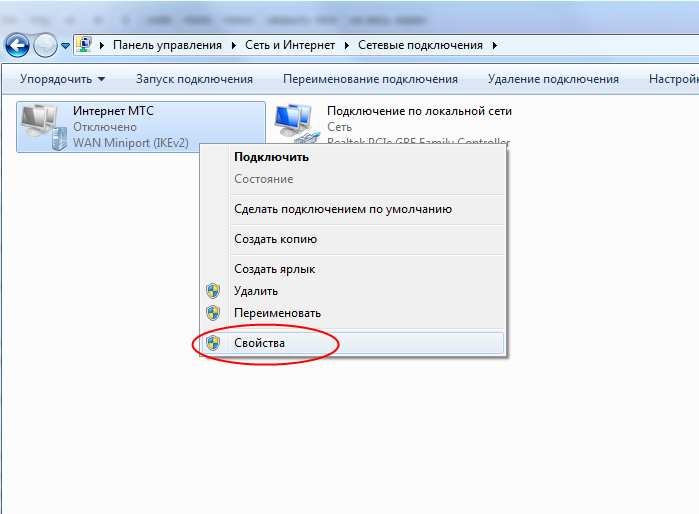
- de acolo, mergeți la secțiunea "Securitate", unde selectați opțiunea "Avansat (parametri selectivi)" și faceți clic pe butonul "Parametri ...", va apărea fereastra "criptarea datelor", unde doriți să faceți clic pe Opțiune "Opțional (conectați chiar fără criptare)". În această fereastră, câmpurile ar trebui să fie marcate: "Permiteți următoarele protocoale", "nu parolă criptată (PAP)", "Password Verificați protocolul (CHAP)", de la toate celelalte elemente pentru a elimina, faceți clic pe "OK", 
- În continuare, sistemul vă va întreba: "Protocoalele selectate includ SPAP, PAP și CAP. "Dacă unul dintre ele este folosit, criptarea datelor nu va fi executată. Utilizați acești parametri?", Faceți clic pe butonul "Da". În secțiunea "Proprietăți", accesați meniul "Network" și controlați lista "Tip VPN", iar elementul Internet Protocol (TCP / IP) a fost alocat în "Componentele utilizate de această conexiune". 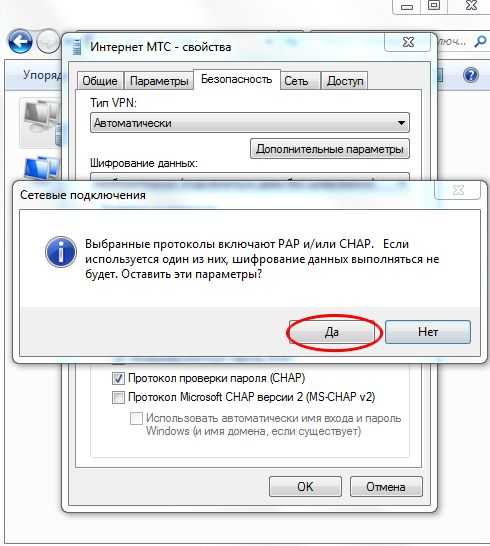
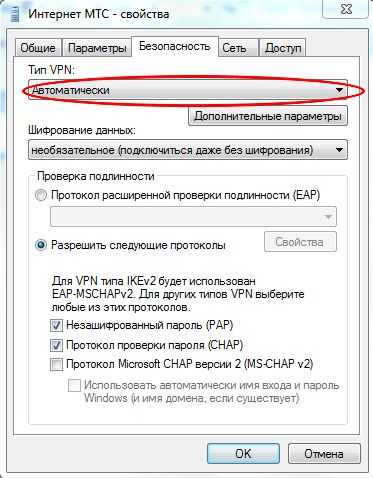
Aproape orice smartphone modern poate funcționa pentru distribuirea internetului prin Wi-Fi. Pentru aceasta, toate celelalte dispozitive ar trebui să fie amplasate în zona punctului de acces organizat. Dar, uneori, sub distribuție este înțeleasă destul de alta - serviciul " Un internet"De la MTS. Acesta vă va permite să utilizați traficul imediat pe mai multe dispozitive, chiar dacă acestea se află în orașele învecinate. Să vedem ce este acest serviciu, cum să îl conectați și cum să configurați.
Descrierea serviciului "Internet unificat" de la MTS
MTS face tot posibilul pentru a face serviciile de comunicare mai accesibile pentru fiecare abonat. Trebuie remarcat faptul că se dovedește destul de bine. Datorită noului serviciu de internet care a apărut de la MTS, putem distribui traficul de pe telefonul smartphone la orice alte dispozitive - acestea sunt alte smartphone-uri, tablete și modemuri. Principalul lucru este că orice pachet de Internet este conectat la numărul capului. Principalele avantaje Servicii:
- Taxa minimă de abonament - este de numai 100 de ruble / lună;
- Pentru distribuirea traficului nu este nevoie de distribuție Wi-Fi este efectuată la nivel rețeaua celulară. MTS;
- Puteți salva pe bordul de abonament - acesta va fi taxat numai de la un dispozitiv.
Și într-adevăr, dacă o persoană are nevoie de Internet de la MTS și pe telefonul smartphone și pe tabletă, nu este nevoie să conectați deloc opțiunile pe fiecare dispozitiv - este suficient pentru a conecta un singur pachet de internet pe smartphone și distribuiți traficul către tabletă. În primul caz, prin conectarea celor două pachete "Internet Mini", obținem o taxă totală de abonament de 1000 de ruble / lună. Și în al doilea - doar 600 de ruble. / Luna (pentru pachet și pentru "Internet unic"), deoarece pachetul selectat poate fi suficient pentru un smartphone și pe tabletă.
Pentru distribuirea internetului, putem profita de următoarele opțiuni și tarife:
- Opțiunea MTS "Internet Mini" - 7 GB sunt prevăzute pentru 500 de ruble / lună, soluția minimă pentru "Internetul unificat";
- Opțiunea "Internet Maxi" - Aici obținem 15 GB pe zi și nelimitate noaptea pentru 800 de ruble / lună;
- Opțiunea "Internet VIP" este un pachet puternic de 30 GB de zi și un trafic de noapte nelimitat pentru 1200 de ruble / lună;
- Tariful "inteligent" - 3 GB pentru 550 de ruble / lună;
- Tarif "Smart +" - nelimitat pentru 250 de ruble / săptămână;
- Tarif "Smart Top" - 15 GB pentru 1600 de ruble / lună;
- Tariful "inteligent nelimitat" - nelimitat pentru 19 ruble / zi (sau 12,9 ruble / zi pentru noi abonați).
Rețineți că pe tarifele prezentate, pe lângă traficul pe Internet, există pachete solide de minute și SMS.
Puțin despre limite - într-o lună puteți distribui nu mai mult de 50 GB de trafic. Dacă utilizați tariful "inteligent nelimitat", atunci numai 10 GB vor fi alocate distribuției (despre internet nelimitat Pe toate dispozitivele puteți uita în siguranță).
Așa cum am menționat deja, unitatea de cap din serviciul "unificat Internet" este un smartphone - este suficient să alegeți un tarif adecvat sau o opțiune. Numărul maxim de dispozitive conectate este de 5 buc. În plus, cartelele SIM din aceste dispozitive pot fi decorate și alți abonați - nu contează. Dar dacă numărul este servit într-o altă regiune, distribuiți traficul prin serviciul "Internet unificat" de la MTS nu va funcționa.
Conexiune de serviciu
Să vedem cum să conectăm "internetul unic" de la MTS. Pentru a face acest lucru, trebuie să organizăm un grup - provin de pe un smartphone pe site-ul operatorului, selectați site-ul "Grupul meu" și faceți clic pe linkul "Invitați dispozitivul" - în câmpul care se deschide, specificați numărul de telefon al Invitat abonat și confirmați acțiunile dvs. apăsând butonul "Invitați".
La dispozitivul invitați, de asemenea, trebuie să mergeți online, pe site-ul MTS. Ecranul afișează notificarea de invitație - faceți clic pe butonul "Acceptați". Felicitări - Acum puteți utiliza traficul comun în cadrul serviciului internet unificat. În mod similar, vă puteți conecta înainte de patru dispozitive.. O altă metodă de confirmare este de a răspunde la numărul 1 la notificarea SMS primită.
Costul "Internetului unic" de la MTS este de 100 de ruble / lună pentru prima lună de conectare și 4 ruble pe zi în următoarele câteva luni. Nu este furnizată nicio taxă pentru dispozitivele adăugate.
Dezactivați serviciul
Pentru a dezactiva "Internet unic" de la MTS pe dispozitivele destinatarului, ar trebui să mergeți la site-ul web al operatorului. Aici este necesar să ieșiți din grup. Ambele părți, după efectuarea ieșirii, vor primi SMS de confirmare. De asemenea, pentru aceasta puteți trimite 0 gratuit numărul de servicii 5340. După aceasta, taxa de trafic va fi efectuată în conformitate cu planul tarifar actual.
Să vedem cum să dezactivați serviciul "Unified Internet" de la MTS pe un smartphone distributiv. Totul se face prin același loc al operatorului sau prin trimiterea comenzii Ussd "0 *" (printr-un spațiu, fără citate) la numărul de serviciu 5340. furnizat și oprirea automată - Acest lucru se va întâmpla dacă toți consumatorii conectați anterior sunt deconectați de la dispozitivul de distribuție.
Până în prezent, mulți abonați sunt proprietari de modem fericiți de la MTS. Nu este nimic surprinzător în acest lucru, deoarece în lumea modernă fără internet este greu de făcut. Departe de toată lumea au ocazia de a folosi retea locala, Uneori modemul este mult mai convenabil, pentru că este mobil, poate fi purtat peste tot cu mine.
Set MTS Connect este seturile complete pentru a intra în rețea. Are un modem, un card SIM și un manual de utilizare. Fiecare abonat poate alege cele mai profitabile și mai convenabile condiții de serviciu, deoarece compania a dezvoltat multe planuri tarifare și opțiunile care iau în considerare nevoile maxime ale abonaților. Cu ajutorul MTS, Conectarea poate fi întotdeauna și peste tot în legătură cu o acoperire modernă 3G și 4G. Cu toate acestea, pentru munca corectă Echipamentul trebuie conectat corect. Dacă nu opriți? Este necesar să se ocupe în detaliu.
Setarea echipamentelor competente
Kitul MTS Connect permite proprietarului său să utilizeze ieșirea în rețea oriunde este prezentă acoperirea operatorului. Pentru a utiliza Internetul, puteți gestiona cartela SIM numai cu un conector conectat și cum să utilizați un telefon mobil ca modem. Dar, în orice caz, modemul sau smartphone-ul trebuie să fie configurat corespunzător.
Pentru a configura echipamentul de care aveți nevoie:
- computer staționar sau laptop;
- modem sau smartphone;
- cartela SIM cu MTS Connect;
- acoperind operator.
În primul rând, modemul cu cartela SIM trebuie să fie conectat la un computer la orice conector USB. După aceasta, conducătorul auto și conexiunea programului vor fi descărcate automat la computer. Dacă computerul este amplasat într-o zonă de acoperire 3G, atunci trebuie doar să apăsați butonul pentru a vă conecta la rețea. La urma urmei, modemul este deja configurat în mod implicit.
Dacă MTS Connect nu este conectat la o rețea de mare viteză 3G, cel mai probabil echipamentul este în afara zonei de acoperire de mare viteză, sau semnalul 3G nu este stabil. În acest caz, trebuie să modificați setările de rețea. Acest element de meniu este numit, trebuie să meargă la rețea și să schimbe prioritatea.
După toate modificările, trebuie să reporniți sistem de operare. Numai în acest caz, echipamentul va funcționa corect.
Accesul nu este implementat
Așa cum a devenit deja clar, primul lucru care trebuie făcut în cazul în care rețeaua 3G nu este disponibilă, încearcă să se conecteze la mai puțin internet de mare viteză. Cu toate acestea, se întâmplă ca abonatul, chiar și după schimbarea priorității, este imposibil să accesați Internetul. În acest caz, primul lucru care merită face este să actualizați driverul sau să înlocuiți firmware-ul echipamentului.
Următorul articol trebuie să reinstaleze programul. Pentru a face acest lucru, trebuie să dezactivați modemul și să ștergeți toate drivere instalate. După aceea, puteți re-configurați. De asemenea, este necesar să se scaneze hard discuri cu ajutor program antivirus, La urma urmei, infecția calculatorului poate fi, de asemenea, motivul pentru funcționarea incorectă a modemului. Nu este inutil să verificați stabilitatea recepției semnalului de rețea a modemului.
Principala problemă a incapacității de a intra pe Internet, indiferent de modul în care tritul este lipsa de fonduri pe bilanț. Pentru a evita această problemă, starea contului trebuie păstrată sub control și la timp pentru a-l completa.
